

天若ocr文字识别是一款非常好用的办公类软件,相信大家在生活中常常会因为电脑或手机中,许多的应用、网站因为各种限制或者付费等问题不能直接拿来使用,导致使用体验很差,所以在这里为你带来了天若ocr最新版。
天若ocr免费版与其他版本相比,已经过网络大神的修改,添加了两个本地的ocr框架,即使你在没有网络的情况下,也能免费使用,所以被人成为本地版。为了方便使用,用户还能根据自己的习惯自定义设置快捷键,让你更加快速的完成ocr识别,大大提高你的工作效率。
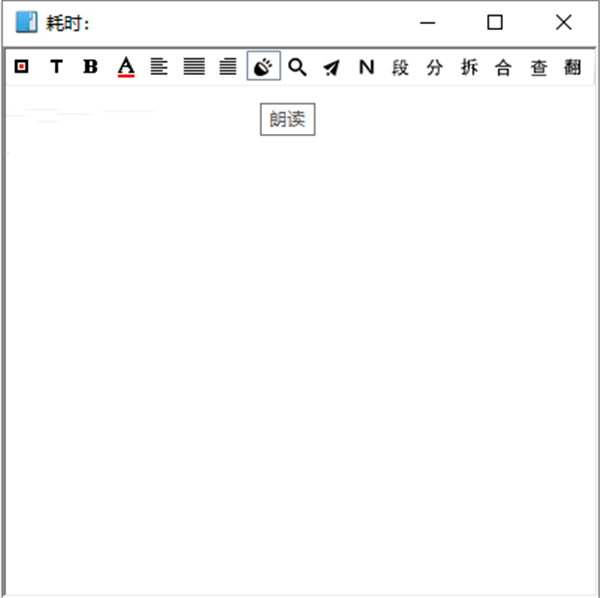
1、在本站下载解压,得到天若OCR开源版本地版软件包;
2、打开软件包,找到天若OCR文字识别.exe双击即可运行,无需繁琐的安装教程;
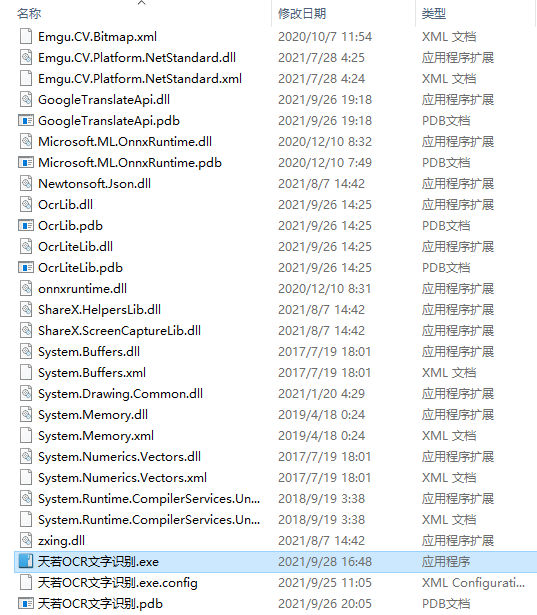
3、运行后小伙伴会疑问,怎么桌面图标上没有,这时候找到下方任务栏,单机右键即可显示窗口;
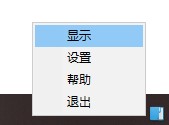
4、打开软件后,你可以自由进行各种操作,如段、分、拆、合、查、翻等等;
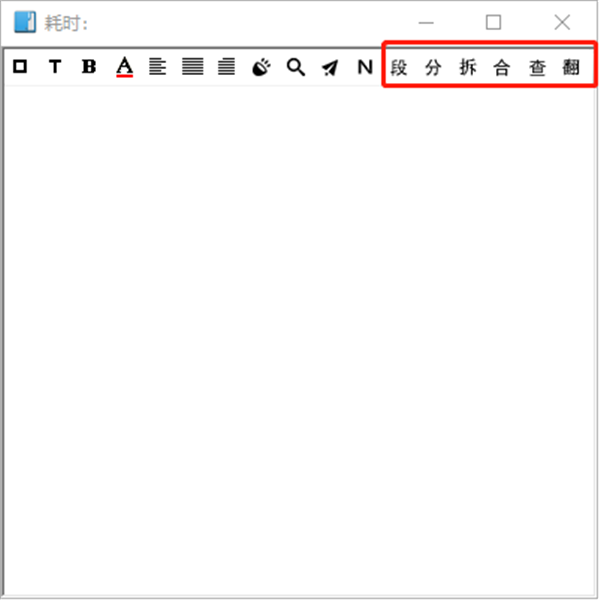
5、你也可以替换你需要的内容,以此来提高自己的工作效率;

6、在设置中,你可以根据自己的喜好随意更改软件的界面、音效以及快捷键;
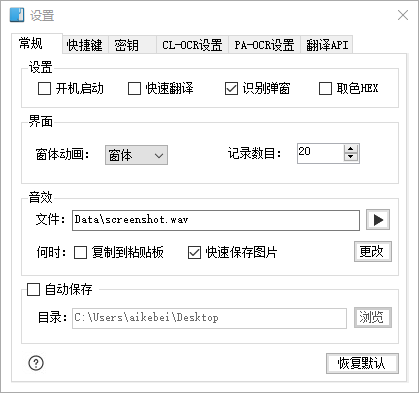
7、整款软件的使用方法十分简单,当你还有其他疑问时,可以在帮助界面中,了解详细的使用说明、快捷键以及常见问题,从而更好的进行使用。
第一步:
有.net4.0的不需要安装;
第二步:
打开后找打软件——右击显示——在页面空白右击
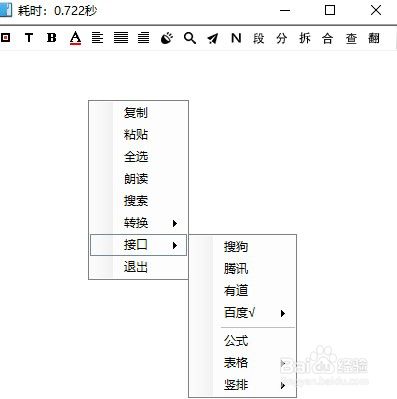
切换到百度接口——中英
然后找到软件——右击——设置——密钥——密钥测试——密钥正确
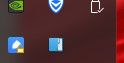
没有密钥的朋友可以点击接口申请,就会自动跳转到百度接口,然后创建应用既可,
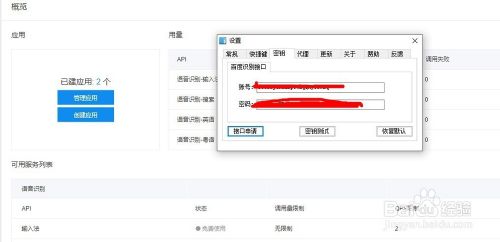
把带有加号的,或者大家自己需要哪些点击对号就可以了,然后申请就能够使用密钥了。
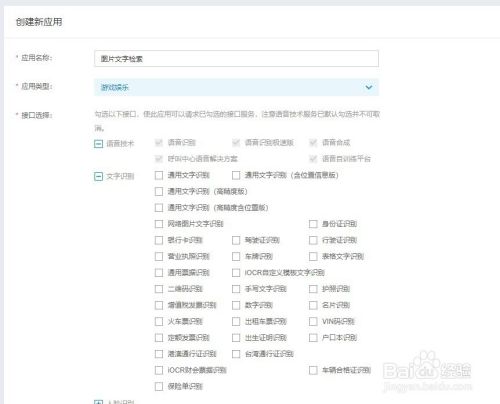
回退到创建应用的页面,找到管理应用就可以看到自己创建的密钥,复制到天若就可以使用了!!
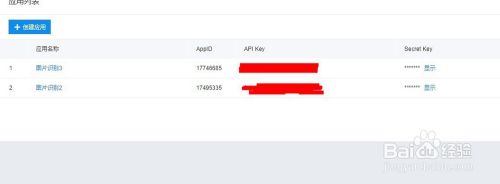
1、文字识别
按下快捷键-按下鼠标左键-移动鼠标-画出矩形区域-松开鼠标
2、截图到粘贴板
按下快捷键-鼠标左键按下-画出矩形区域(鼠标按住)-按下空格键
3、截图自动保存
按下快捷键-鼠标左键按下-画出矩形区域(鼠标按住)-按下A键
4、截图另存为
按下快捷键-鼠标左键按下-画出矩形区域(鼠标按住)-按下S键
5、识别后百度
按下快捷键-鼠标左键按下-画出矩形区域(鼠标按住)-按下B键
6、识别后分割文本
按下快捷键-鼠标左键按下-画出矩形区域(鼠标按住)-按下数字键1键
7、识别后合并文本
按下快捷键-鼠标左键按下-画出矩形区域(鼠标按住)-按下数字键2键
8、贴图功能
按下快捷键-鼠标左键按下-画出矩形区域(鼠标按住)-按下Q键
9、屏幕取色器
按下快捷键-按下C键-拾取颜色-松开鼠标
10、高级截图功能
按下快捷键-按下E键-进行截图编辑
11、多选区识别
按下快捷键-按下Tab键-选择区域-鼠标双击选中区域
12、多选区截图
按下快捷键-按下Tab键-画区域-按下A键保存
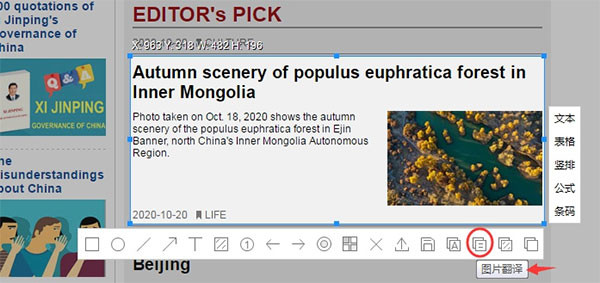
A:截图自动保存
B:识别后百度
C:屏幕取色器
E:高级截图功能
Q:贴图
S:截图另存为
1:识别后分割文本
2:识别后合并文本
Space:复制图片到粘贴板
Tab:多选区识别或截图
1、图片识别
JPG、BMP、PNG、TIF等格式图片识别为TXT;高效的识别各类复杂字体.识别率高达90%!
2、PDF识别
支持普通pdf文件,PDF扫描件、加密的PDF文件进行扫描识别.识别率高达90%。
3、取色器
现在网上各式各样的取色器应该不少了,包括之前一直用的蓝色经典推荐的ColorSPY , Firefox 下还有一个专门的取色器扩展ColorZilla ,这些都是很好的软件。但自从使用了 之后,这些我都很少用到了。原因很简单,各种取色软件的功能都大同小异, 非常小巧,既然有这样一个小软件能够包含取色器、屏幕放大镜和截屏的功能,为什么还要为这些功能而分开多个软件呢。的取色支持RGB 、Dec 和Hex 三种格式的色值,而且还有一个混色器,取到颜色之后可以再编辑。
4、屏幕放大镜
这确实是一个不错的功能,特别是现在我们已经习惯用DIV 来对页面定 位,DIV 之间的对齐不像 表 格那样容易控制,有时为了调整几个象素的偏差,不得不对着屏幕盯很久。有这样一个放大镜就方便多了。使用时只需点击一下 窗口上的放大镜图标,鼠标变成一个放大镜的样子,然后在需要放大的地方按下左键就可以了,就像手里真的拿着一个放大镜一样。可以设置放大倍 律,放大镜的尺寸,外观(圆形,矩形以及圆角矩形)以及是否平滑显示,按ESC 键或单击右键可退出放大镜。
5、屏幕录像机
屏幕录像机功能可以录制屏幕动作,将窗口/对象、矩形区域或全屏区域的屏幕录制为高清晰 WMV 视频。
6、截屏
包括了全屏截取,当前活动窗口截取,截取选定区域,多边形截取和截取滚动页面等,基本上常用的都有了。特别是滚动截取,许多朋友为了这个功能不惜安装各种重量级的截屏软件
 立即查看
立即查看94.55MB/国产软件
2021-02-04
 立即查看
立即查看680MB/国产软件
2021-01-04
 立即查看
立即查看4.49MB/国产软件
2021-01-19
 立即查看
立即查看73.9MB/国产软件
2021-10-14
 立即查看
立即查看544.6MB/国产软件
2021-12-14
 立即查看
立即查看1.35GB/国产软件
2021-04-01
 立即查看
立即查看9.81MB/国产软件
2021-01-28
 立即查看
立即查看393.44MB/国产软件
2021-04-20
 立即查看
立即查看432MB/国产软件
2021-01-28

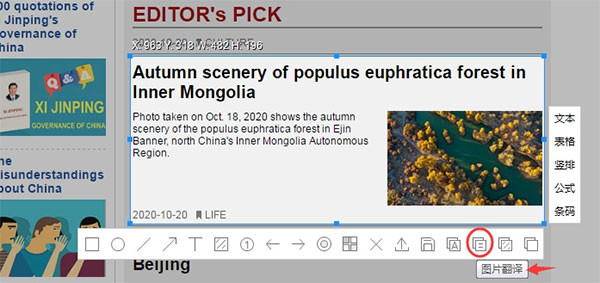
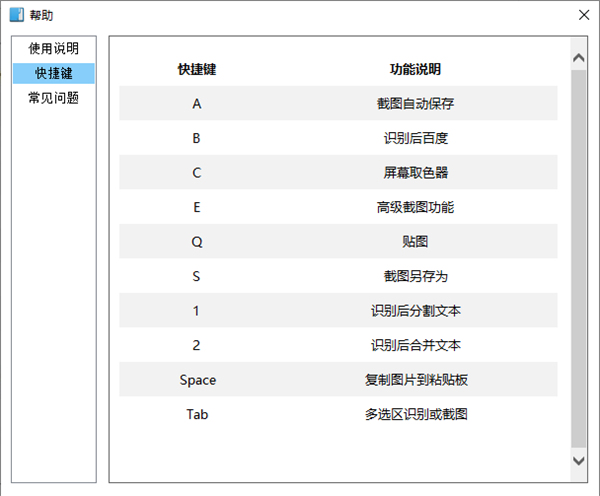

UPUPOO激活码领取软件77.98MB / 2021-02-06
点击查看Photoshop 2020破解版1.9GB / 2021-01-04
点击查看Maya2021最新版1.86GB / 2021-02-03
点击查看Xshell7激活破解版88.18MB / 2021-01-14
点击查看RPG Maker MV全能修改器507KB / 2021-01-05
点击查看OC渲染器4.0破解版114.83MB / 2021-01-15
点击查看AI全自动剪辑软件破解版121MB / 2021-02-19
点击查看Auto Unlocker破解版35.7MB / 2021-11-12
点击查看diskgenius专业版38.7MB / 2021-09-25
点击查看Photoshop 2020破解版1.9GB / 2021-01-04
点击查看方方格子Excel工具箱下载94.55MB / 2021-02-04
点击查看CorelDRAW2021破解版727.34MB / 2021-01-16
点击查看